부트스트랩 탭에서 탭 전환 시 차트 표시 문제에 대한 해결 방법에 대해 간략히 설명합니다.
이 글에서는 Bootstrap 개발 중 탭 전환 차트 표시 문제를 해결하는 방법을 소개합니다. 도움이 필요한 친구들이 모두 참고할 수 있기를 바랍니다.
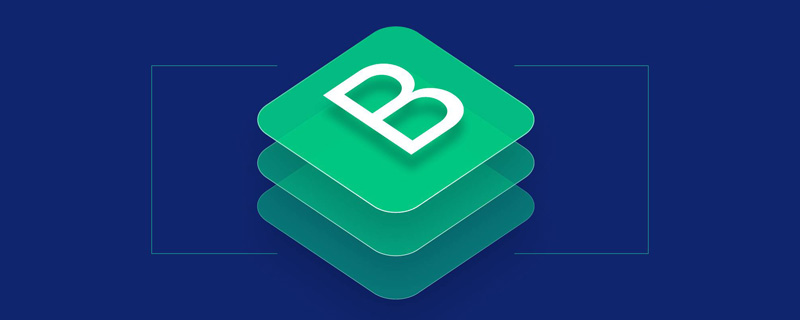
반응형 페이지를 만들 때 더 큰 크기의 장치에 대한 인터페이스 호환성을 고려해야 하는 경우가 많습니다. 일반적으로 인터페이스 요소가 다른 장치에 따라 동적으로 조정될 수 있도록 픽셀을 프로그래밍할 수 없지만 여전히 그렇지 않은 경우도 있습니다. 탭 탭의 첫 번째 페이지는 정상적으로 표시되지만, 다른 페이지로 전환할 때 표시 내용이 동적으로 조정되지 않는 등의 문제가 발생했습니다. 이 에세이에서는 탭 탭 전환 시 차트 표시 문제를 해결하는 방법과 차트 컨트롤은 창의 동적 변경을 실현할 수 있습니다. [관련 권장 사항: "부트스트랩 튜토리얼"]
1. 기존 차트 처리
예를 들어 아래 인터페이스에는 아래와 같이 두 개의 탭 탭이 있고 첫 번째 탭은 정상적으로 표시됩니다.
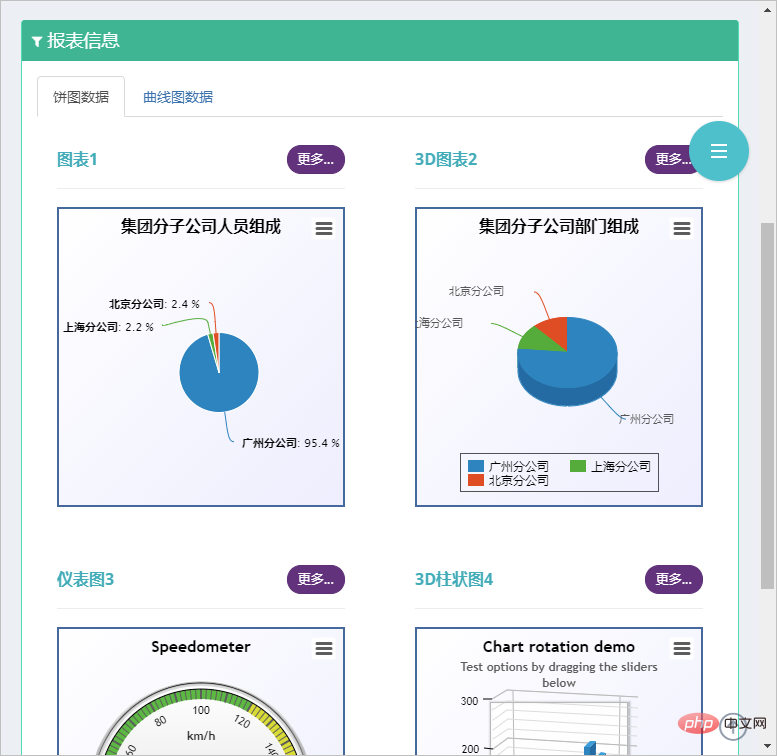
인터페이스 코드의 일부는 다음과 같습니다
<div class="portlet-body">
<div class="tab-char" id="lineContainer1" style="height:300px;max-width:500px;"></div>
</div>아이폰 기반으로 시뮬레이션된 장치의 크기를 보면 이미지의 크기가 효과적으로 조정되지 않고 올바른 방식으로 표시될 수 없다는 것을 알 수 있습니다. 탭 탭 사이에서 두 번째 탭의 차트 크기가 올바르게 조정되지 않습니다.
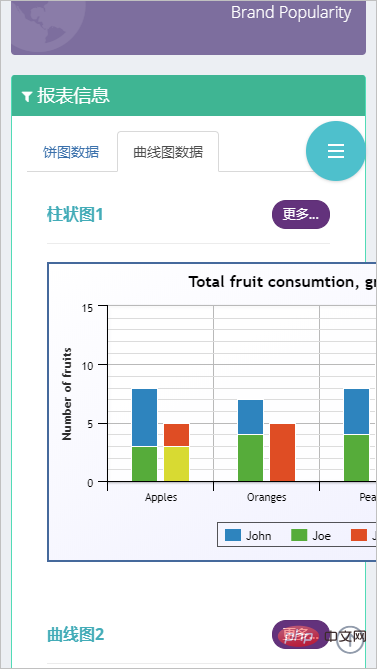
그런 다음 탭을 전환할 때 올바른 효과를 얻으려면 처리를 위해 탭 전환 이벤트를 추적해야 합니다.
인터넷으로 해결 방법을 찾아봤는데, "부트스트랩 탭(Tab) 플러그인 전환 시 차트가 표시되지 않는 문제 해결"이라는 에세이도 아주 좋습니다.
그러나 나는 그가 언급한 몇 가지 핵심 사항을 실제로 달성했지만 더 단순화된 몇 가지 병합과 변형을 만들었습니다.
1. Bootstrap은 반응형 레이아웃을 구현합니다.
2. Highcharts는 적응형을 구현합니다.
3. 탭 전환 및 확대/축소가 정상적으로 표시됩니다
여기에서는 HighChart 차트 컨트롤을 사용하고 있는데 원리는 동일합니다. 차트 모음을 순회해야 하지만 순회 처리는 보다 편리한 JQuery 문서 검색 방법을 사용할 수 있습니다.
2. 탭 전환 시 차트 표시 문제 해결
예를 들어 제가 작성한 차트 선언과 차트 데이터를 동적으로 가져오는 코드는 다음과 같습니다.
//初始化对象
$(function () {
var chart1 = new Highcharts.Chart({
chart: {
renderTo: "container1",
plotBackgroundColor: null,
plotBorderWidth: null,
plotShadow: false,
},
title: {
text: '集团分子公司人员组成'
},
tooltip: {
pointFormat: '{series.name}: <b>{point.y}</b>'
},
plotOptions: {
pie: {
allowPointSelect: true,
cursor: 'pointer',
dataLabels: {
enabled: true,
format: '<b>{point.name}</b>: {point.percentage:.1f} %',
style: {
color: (Highcharts.theme && Highcharts.theme.contrastTextColor) || 'black'
}
},
//showInLegend: true
}
},
series: [{
type: 'pie',
name: '人员数量',
data: []
}]
});
//通过Ajax获取图表1数据
$.ajaxSettings.async = false;
var data1 = [];
$.getJSON("/User/GetCompanyUserCountJson", function (dict) {
for (var key in dict) {
if (dict.hasOwnProperty(key)) {
data1.push([key, dict[key]]);
}
};
chart1.series[0].setData(data1);
});이 부분은 참고용으로 이해하시면 됩니다. 실제로 작동하는 코드는 아닙니다.
실제로 작동하는 것은 아래와 같이 Boosttrap의 탭 변경 이벤트를 사용하여 이를 처리한다는 것입니다.
//TAB页面变化的时候,调整图表宽度
$('.grid_tab').on('shown.bs.tab', function () {
var target = $(this).attr('href');
var controls = $(target).find('.tab-char');
for(var i=0;i<controls.length; i++)
{
$(controls[i]).highcharts().reflow();
}
});
//窗口大小变化的时候,调整图表宽度
$(window).resize(function () {
var controls = $(document).find('div.tab-char');
for (var i = 0; i < controls.length; i++) {
$(controls[i]).highcharts().reflow();
}
});위의 JS는 JQuery를 사용하여 해당 하이차트 개체를 동적으로 순회한 다음 .reflow() 함수를 호출하여 업데이트합니다.
아래 차트의 탭 탭 페이지에 있는 HTML 코드를 참조하세요. class="tab-pane"과 class="tab-char"라는 두 개의 p 레이어가 JQuery를 사용하여 동적으로 표시되는 차트 컨트롤입니다. 키를 찾아 처리합니다.
<div class="tab-pane fade active in" id="tab_2_1">
<div class="row">
<div class="col-md-6 col-sm-6">
<div class="portlet light ">
<div class="portlet-title">
<div class="caption">
<i class="icon-bar-chart font-green-sharp hide"></i>
<span class="caption-subject font-green-sharp bold uppercase">图表1</span>
</div>
<div class="actions">
<div class="btn-group btn-group-devided" data-toggle="buttons">
<label class="btn btn-transparent purple btn-circle btn-sm active">
<input type="radio" name="options" class="toggle" id="option1">更多...</label>
</div>
</div>
</div>
<div class="portlet-body">
<div class="tab-char" id="container1" style="height: 300px;max-width:500px"></div>
</div>
</div>
</div>
<div class="col-md-6 col-sm-6">
<div class="portlet light ">
<div class="portlet-title">
<div class="caption">
<i class="icon-bar-chart font-green-sharp hide"></i>
<span class="caption-subject font-green-sharp bold uppercase">3D图表2</span>
</div>
<div class="actions">
<div class="btn-group btn-group-devided" data-toggle="buttons">
<label class="btn btn-transparent purple btn-circle btn-sm active">
<input type="radio" name="options" class="toggle" id="option1">更多...
</label>
</div>
</div>
</div>
<div class="portlet-body">
<div class="tab-char" id="container2" style="height: 300px;max-width:500px"></div>
</div>
</div>
</div>jS를 처리할 때 제대로 실행되고 있는지 확인할 수 없는 경우에는 아래와 같이 결과를 추적하여 모든 단계를 추적할 수 있습니다.
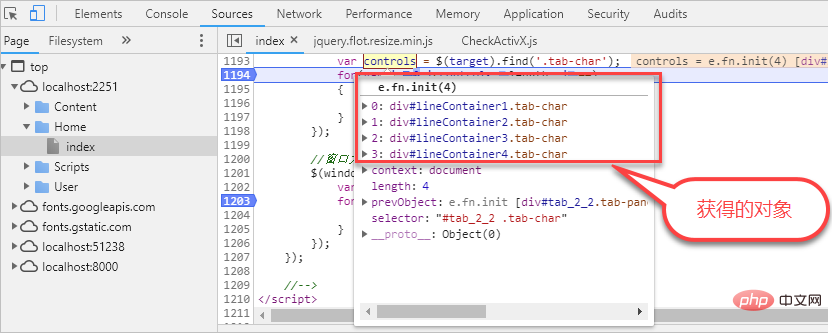
또는 창이 바뀔 때 캡처하는 개체를 볼 수도 있습니다.
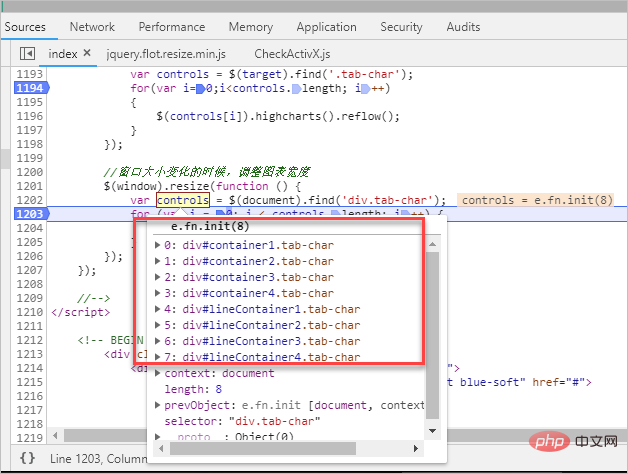
객체를 얻은 후 해당 컨트롤로 변환한 다음 해당 인터페이스를 호출하여 업데이트합니다.
$(controls[i]).highcharts().reflow();
위는 우리의 구현 아이디어와 추적 처리 방법입니다. 마지막으로 위 그림은 문제에 대한 해결책을 보여줍니다.
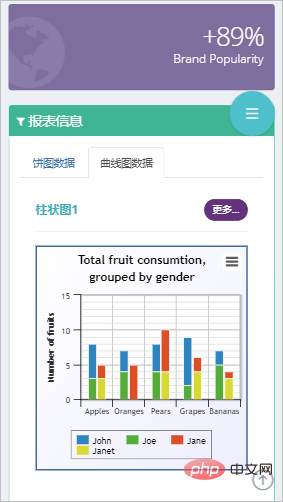
더 많은 프로그래밍 관련 지식을 보려면 프로그래밍 소개를 방문하세요! !
위 내용은 부트스트랩 탭에서 탭 전환 시 차트 표시 문제에 대한 해결 방법에 대해 간략히 설명합니다.의 상세 내용입니다. 자세한 내용은 PHP 중국어 웹사이트의 기타 관련 기사를 참조하세요!

핫 AI 도구

Undresser.AI Undress
사실적인 누드 사진을 만들기 위한 AI 기반 앱

AI Clothes Remover
사진에서 옷을 제거하는 온라인 AI 도구입니다.

Undress AI Tool
무료로 이미지를 벗다

Clothoff.io
AI 옷 제거제

AI Hentai Generator
AI Hentai를 무료로 생성하십시오.

인기 기사

뜨거운 도구

메모장++7.3.1
사용하기 쉬운 무료 코드 편집기

SublimeText3 중국어 버전
중국어 버전, 사용하기 매우 쉽습니다.

스튜디오 13.0.1 보내기
강력한 PHP 통합 개발 환경

드림위버 CS6
시각적 웹 개발 도구

SublimeText3 Mac 버전
신 수준의 코드 편집 소프트웨어(SublimeText3)

뜨거운 주제
 7518
7518
 15
15
 1378
1378
 52
52
 80
80
 11
11
 53
53
 19
19
 21
21
 67
67
 부트 스트랩 검색 창을 얻는 방법
Apr 07, 2025 pm 03:33 PM
부트 스트랩 검색 창을 얻는 방법
Apr 07, 2025 pm 03:33 PM
부트 스트랩을 사용하여 검색 표시 줄의 값을 얻는 방법 : 검색 표시 줄의 ID 또는 이름을 결정하십시오. JavaScript를 사용하여 DOM 요소를 얻으십시오. 요소의 값을 가져옵니다. 필요한 작업을 수행하십시오.
 부트 스트랩의 수직 중심을 수행하는 방법
Apr 07, 2025 pm 03:21 PM
부트 스트랩의 수직 중심을 수행하는 방법
Apr 07, 2025 pm 03:21 PM
부트 스트랩을 사용하여 수직 센터링을 구현하여 : Flexbox Method : D-Flex, 정당화 컨텐츠 중심 및 정렬 중심 센터 클래스를 사용하여 Flexbox 컨테이너에 요소를 배치하십시오. Align-Items-Center 클래스 방법 : Flexbox를 지원하지 않는 브라우저의 경우 상위 요소의 높이가 정의 된 경우 Align-Items 중심 클래스를 사용하십시오.
 부트 스트랩에 분할 라인을 작성하는 방법
Apr 07, 2025 pm 03:12 PM
부트 스트랩에 분할 라인을 작성하는 방법
Apr 07, 2025 pm 03:12 PM
부트 스트랩 분할 라인을 만드는 두 가지 방법이 있습니다 : 태그를 사용하여 수평 분할 라인이 생성됩니다. CSS 테두리 속성을 사용하여 사용자 정의 스타일 분할 라인을 만듭니다.
 부트 스트랩에 사진을 삽입하는 방법
Apr 07, 2025 pm 03:30 PM
부트 스트랩에 사진을 삽입하는 방법
Apr 07, 2025 pm 03:30 PM
Bootstrap에 이미지를 삽입하는 방법에는 여러 가지가 있습니다. HTML IMG 태그를 사용하여 이미지를 직접 삽입하십시오. 부트 스트랩 이미지 구성 요소를 사용하면 반응 형 이미지와 더 많은 스타일을 제공 할 수 있습니다. 이미지 크기를 설정하고 IMG-Fluid 클래스를 사용하여 이미지를 적응할 수 있도록하십시오. IMG 통과 클래스를 사용하여 테두리를 설정하십시오. 둥근 모서리를 설정하고 IMG 라운드 클래스를 사용하십시오. 그림자를 설정하고 그림자 클래스를 사용하십시오. CSS 스타일을 사용하여 이미지를 조정하고 배치하십시오. 배경 이미지를 사용하여 배경 이미지 CSS 속성을 사용하십시오.
 Vue에서 부트 스트랩을 사용하는 방법
Apr 07, 2025 pm 11:33 PM
Vue에서 부트 스트랩을 사용하는 방법
Apr 07, 2025 pm 11:33 PM
vue.js에서 bootstrap 사용은 5 단계로 나뉩니다 : Bootstrap 설치. main.js.의 부트 스트랩 가져 오기 부트 스트랩 구성 요소를 템플릿에서 직접 사용하십시오. 선택 사항 : 사용자 정의 스타일. 선택 사항 : 플러그인을 사용하십시오.
 부트 스트랩을위한 프레임 워크를 설정하는 방법
Apr 07, 2025 pm 03:27 PM
부트 스트랩을위한 프레임 워크를 설정하는 방법
Apr 07, 2025 pm 03:27 PM
부트 스트랩 프레임 워크를 설정하려면 다음 단계를 따라야합니다. 1. CDN을 통해 부트 스트랩 파일 참조; 2. 자신의 서버에서 파일을 다운로드하여 호스팅하십시오. 3. HTML에 부트 스트랩 파일을 포함; 4. 필요에 따라 Sass/Less를 컴파일하십시오. 5. 사용자 정의 파일을 가져옵니다 (선택 사항). 설정이 완료되면 Bootstrap의 그리드 시스템, 구성 요소 및 스타일을 사용하여 반응 형 웹 사이트 및 응용 프로그램을 만들 수 있습니다.
 부트 스트랩 버튼을 사용하는 방법
Apr 07, 2025 pm 03:09 PM
부트 스트랩 버튼을 사용하는 방법
Apr 07, 2025 pm 03:09 PM
부트 스트랩 버튼을 사용하는 방법? 부트 스트랩 CSS를 소개하여 버튼 요소를 만들고 부트 스트랩 버튼 클래스를 추가하여 버튼 텍스트를 추가하십시오.





